您的線下業務如何開始快速在線銷售
已發表: 2020-04-24由於許多企業無法離線運營,因此擁有在線業務比以往任何時候都更加重要。 您需要一種方法來更新忠誠的客戶,帶來額外的收入(尤其是在您的店面關閉的情況下),並提供虛擬服務或取貨計劃等新選項。 而且你沒有很多時間或金錢來做這件事。
WooCommerce 是免費的、完全可定制的電子商務工具,適用於免費的網站建設平台 WordPress。 它旨在滿足店主的需求,無論技術專長如何,因此任何人都可以建立並運行商店。 如果您確實遇到任何問題,可以使用大量文檔以及一流的支持團隊。
讓我們來看看如何通過五個步驟創建一個在線商店。
1.購買域名並選擇主機
域名是人們在瀏覽器中鍵入以查找您的網站的網站地址,例如 WooCommerce.com。 理想情況下,選擇一個包含您的企業名稱或您提供的產品或服務的名稱。 越清晰簡潔越好。
您可以從任意數量的提供商處購買域名——我們喜歡 GoDaddy 的簡單搜索工具,它可以幫助您找到完美的名稱。 大多數 .com 域名的起價約為 11.99 美元。
然後,為您的網站選擇一個託管服務提供商。 主機存儲創建站點所需的文件,並使其可供世界各地的人們訪問。 有很多可供選擇,價格和功能各不相同——包括專門為 WooCommerce 創建的 GoDaddy 計劃。
GoDaddy 的電子商務託管計劃包括讓您的網站上線所需的一切,從 SSL 證書到無憂軟件安裝和每日備份。 您還將受益於針對 WordPress 優化的快速託管平台、支持和預安裝的 WooCommerce 擴展,用於預約、訂閱、預訂等。 為了在 COVID-19 大流行期間幫助支持企業,GoDaddy 在前三個月以 1 美元的價格提供服務,這樣您就可以在不花錢的情況下開始工作。
在此處了解有關 GoDaddy 電子商務託管計劃的更多信息。
2.安裝WordPress並選擇一個主題
下一步是安裝 WordPress。 大多數託管服務提供商都提供一鍵式安裝; 請諮詢您的房東以獲取具體說明。 如果您選擇了 GoDaddy 電子商務計劃,這將得到處理。
要登錄您的新網站,請前往 example.com/wp-admin 並使用您在安裝過程中創建的登錄憑據。 (只需確保將 example.com 替換為您自己的域名!)在那裡,您將看到您的 WordPress 儀表板,您可以在其中構建和管理在線商店的各個方面 - 這是儀表板設置和選項的完整細分。
然後,選擇一個 WordPress 主題——這是控製網站設計和佈局的模板。 我們建議從Storefront主題開始:它乾淨、簡單、直觀,在任何尺寸的設備(從台式機到手機)上看起來都很棒,而且它是免費的!
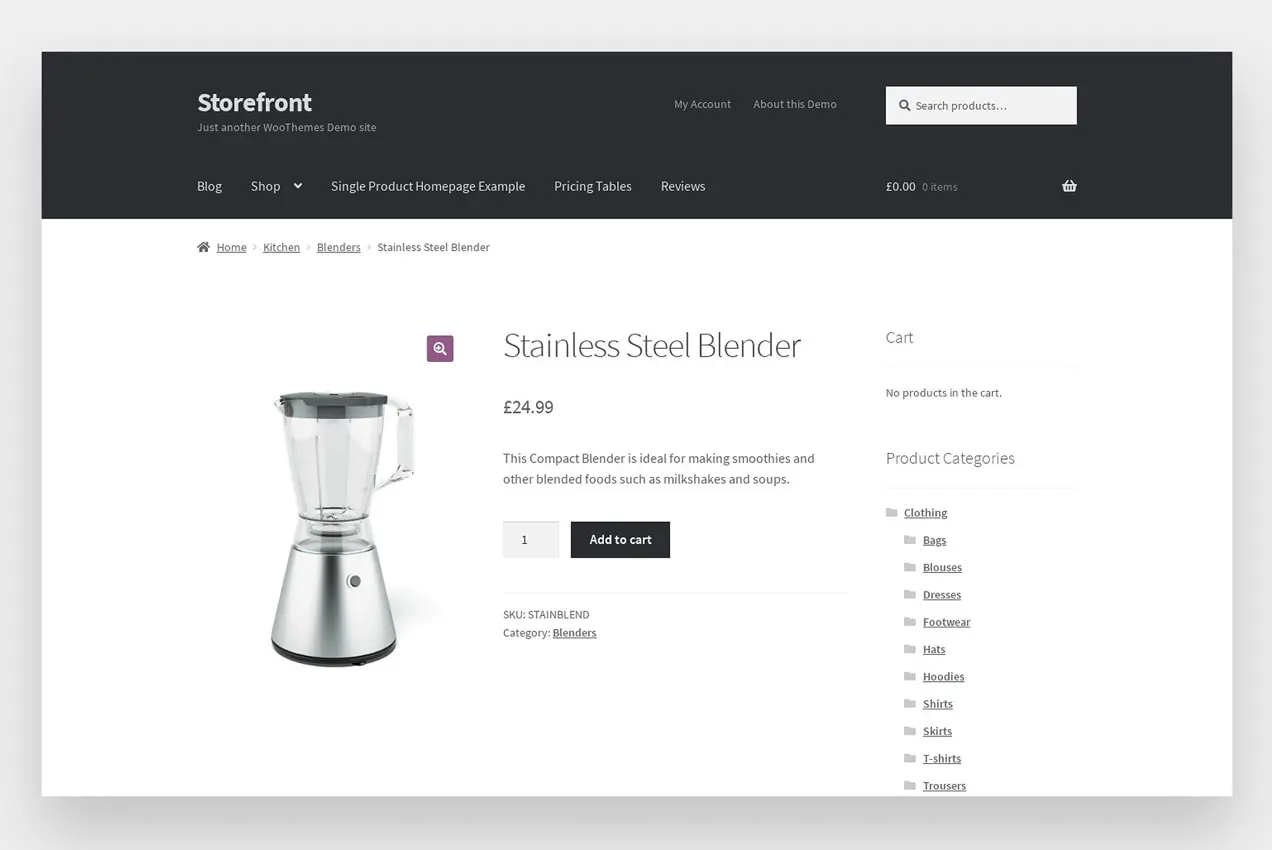
(不喜歡店面?在這裡瀏覽更多免費的電子商務就緒主題。)
3.創建基本頁面
雖然您創建的確切頁面將取決於您的業務和您銷售的產品,但每個商店都應該有幾個頁面:
- 家
- 關於
- 接觸
- 隱私政策
每個頁面都由標題、段落、圖像、視頻和按鈕等內容塊組成。 要創建新頁面:
- 在您的 WordPress 儀表板中轉到頁面 → 添加新內容。
- 在頁面頂部添加標題。
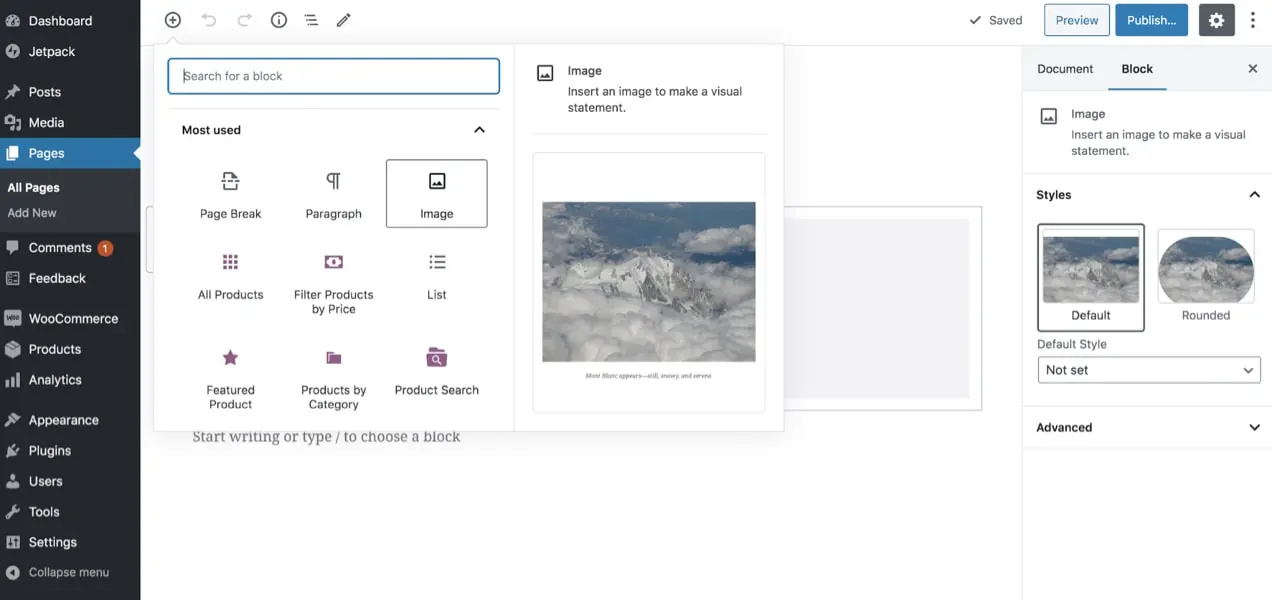
- 單擊左上角的加號圖標以選擇要添加的塊類型。 滾動瀏覽選項,或使用搜索欄查找特定內容。 每個塊都有自己的設置,您可以在頁面右側顯示的列中進行編輯。
- 完成添加塊後,單擊右上角的藍色發布按鈕,您的頁面將上線!
有關創建和編輯頁面的更多詳細信息,請閱讀我們的支持文檔。
4. 安裝 WooCommerce
WooCommerce 將電子商務功能添加到您的 WordPress 網站,包括銷售產品的能力。 要安裝 WooCommerce,請轉到 WordPress 儀表板中的插件 → 添加新的。 搜索“WooCommerce”,然後單擊立即安裝並激活。 同樣,如果您選擇了 GoDaddy 電子商務託管計劃,這已經為您完成了。

設置嚮導將引導您完成以下每個步驟:
- 連接到 Jetpack 和 WooCommerce 服務。 這些免費工具提供自動稅務計算、在家打印運輸標籤的能力、安全功能等。
- 店鋪詳情:設置店舖位置。
- 行業:選擇您的業務所在的行業。
- 產品類型:選擇您要銷售的產品類型——數字、實體或兩者兼而有之。
- 業務詳細信息:添加有關您的業務的詳細信息並為您的商店獲取個性化推薦。
- 主題:由於您已經安裝並設置了主題,只需選擇您已經在使用的主題即可。
您將被帶到另一個屏幕,您可以在其中添加產品並設置運費、稅金和付款。
運費:決定客戶為運送到不同地點的運費支付多少。 如果您啟用 WooCommerce 服務,您可以在家打印運輸標籤,避免前往郵局。 或者設置免費送貨,並允許購物者在您的實際位置之外取貨或其他產品。
稅費:根據您所在的位置設置稅率。 如果您使用 WooCommerce Taxes,它會自動為您處理一切。
支付:選擇一個支付網關,它允許您在您的網站上安全地接受信用卡。
這就是建立您的商店所需的一切! 現在是時候添加一些產品了。
5.添加產品
在您的 WordPress 儀表板中轉到產品 → 添加新的。 首先在帶有相應標籤的字段中添加產品的名稱和描述。
然後,向下滾動到“產品數據”框並展開顯示“簡單產品”的下拉菜單。 在以下產品類型中進行選擇:
- 簡單產品:涵蓋大部分產品。 這些是發貨的,沒有選擇,如玩具或書籍。
- 分組產品:可以單獨購買的相關產品的集合,例如一副眼鏡。
- 虛擬產品:未發貨的產品或服務,例如在線諮詢或餐廳的路邊取貨。
- 可下載產品:客戶下載的虛擬產品,例如電子書或音頻文件。
- 外部或附屬產品:在您的網站上列出但在其他地方銷售的產品。
- 可變產品:具有多種選擇的產品,例如有多種顏色或尺寸的襯衫。
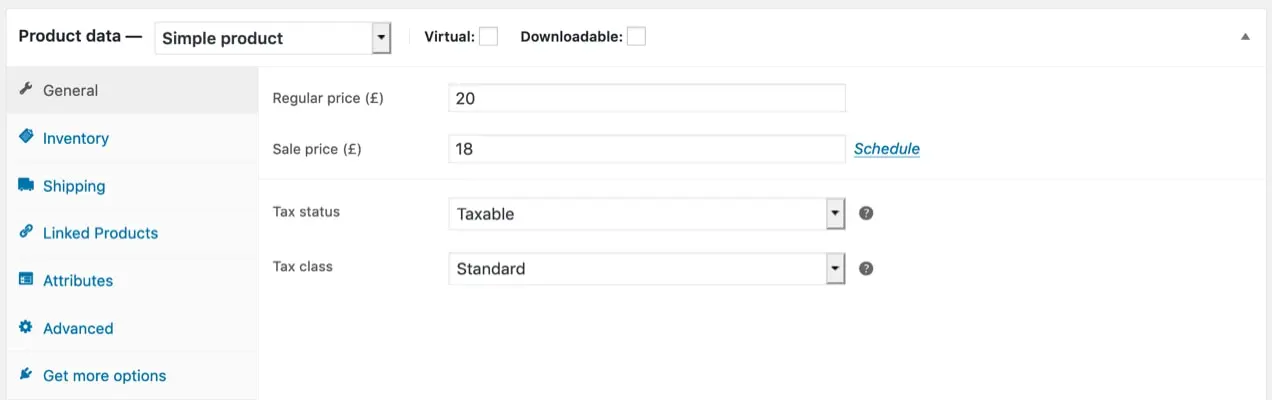
以下是創建簡單產品的方法——單擊上面的鏈接以獲取有關其他產品類型的詳細教程。
- 添加常規價格和銷售價格(如果適用)。
- 單擊庫存選項卡並設置 SKU 和庫存數量(如果適用)。
- 選擇運輸選項卡並添加重量和尺寸。
- 在右側列中,選擇一個產品類別。 考慮按類型、尺寸、顏色、年齡範圍或其他適當特徵對產品進行分組。
- 添加一個Product Image ,這將是主圖像。 您還可以添加客戶可以滾動瀏覽的其他產品圖庫圖片。
- 單擊右上角的藍色發布按鈕,將您的產品添加到您的實時網站。
隨意發揮創意! WooCommerce 足夠靈活,幾乎可以支持您設想的任何東西。 在此期間,您可能希望接受在您的店面或倉庫重新開放後發貨的預購訂單。 或者以虛擬方式銷售您通常親自提供的服務,例如鍛煉、諮詢課程或烹飪課程。 您可以提供食品和飲料的送貨或路邊取貨服務,接受慈善機構的捐款,或運送您開發的新產品,例如洗手液或口罩。
添加完所有產品後,它們將出現在通過設置嚮導自動創建的商店頁面上。 您可以通過轉到頁面→所有頁面並單擊商店來找到它。
開始在線銷售。
就是這樣! 您擁有一個功能齊全的在線商店,不僅在 COVID-19 大流行期間,而且在未來幾年都將產生收入。 如果您在此過程中遇到任何問題,請務必閱讀我們的文檔以及分步說明,或通過我們的支持論壇聯繫我們。
想要一些靈感嗎? 查看我們展示的 WooCommerce 網站。
